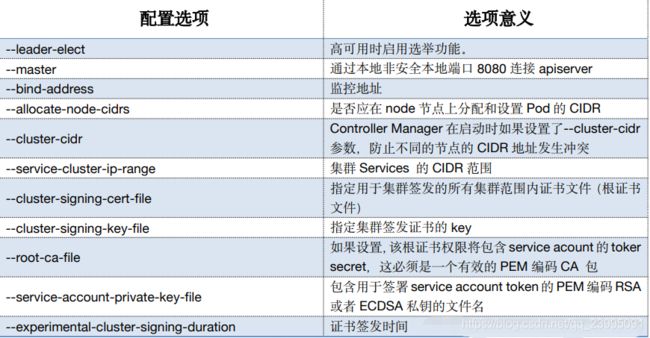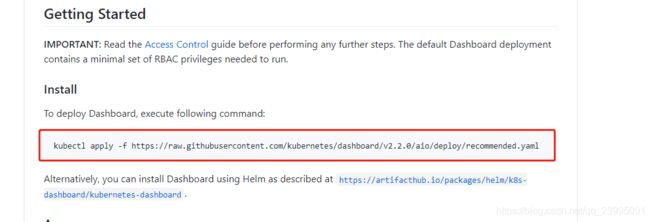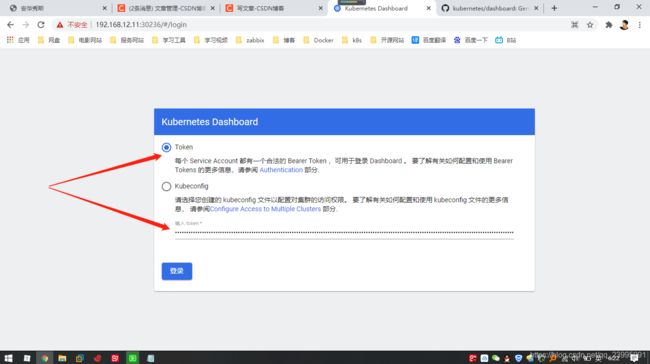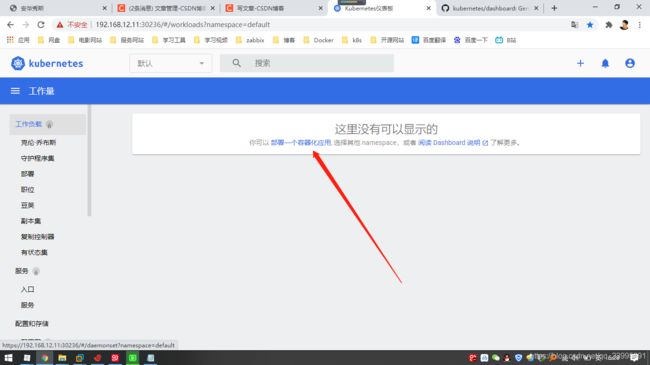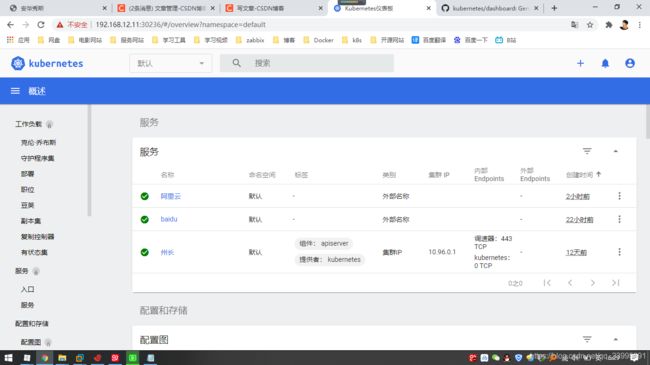K8s-day2-二进制安装K8s+部署
文章目录
- K8S 二进制安装部署
- 优化节点并安装Docker
-
- 一、系统优化
- 二、安装docker
- 三、生成+颁发集群证书
-
- 1.准备证书生成工具
- 2.生成根证书
- 3.生成根证书请求文件
-
- 证书详解
- 4.生成根证书
-
- 参数详解
- 四、部署ETCD集群
-
- 1.节点规划
- 2.创建ETCD集群证书
-
- 配置项详解
- 3.生成ETCD证书
-
- 参数详解
- 4.分发ETCD证书
- 5.部署ETCD
- 6.注册ETCD服务
- 7.测试ETCD服务
-
- 1)第一种测试方式
-
- 测试结果
- 2)第二种测试方式
-
- 测试结果
- 部署master节点
-
- 一、创建证书
-
- 1.创建集群CA证书
-
- 1)创建集群证书
- 2)创建根证书签名
-
- 查看创建
- 3)生成根证书
-
- 生成过程···
- 2.创建集群普通证书
-
- 1)创建kube-apiserver的证书
-
- 1> 创建证书签名配置
- 2> 生成证书
- 3> 生成过程
- 4> 查看生成
- 2)创建controller-manager的证书
-
- 1> 创建证书签名配置
- 2> 生成证书
- 3> 生成过程
- 3)创建kube-scheduler的证书
-
- 1> 创建证书签名配置
- 2> 开始生成
- 3> 生成过程
- 4)创建kube-proxy证书
-
- 1> 创建证书签名配置
- 2> 开时生成
- 3> 生成过程
- 5)创建集群管理员证书
-
- 1> 创建证书签名配置
- 2> 开时生成
- 3> 生成过程
- 6)颁发证书
- 二、下载安装包+编写配置文件
-
- 1.下载安装包并分发组件
-
- 1)下载安装包
-
- 1> 方式1:下载server安装包(推荐)
- 2> 方式2:从容器中复制出来
- 2)分发组件
- 2.创建集群配置文件
-
- 1)创建kube-controller-manager.kubeconfig
- 2)创建kube-scheduler.kubeconfig
- 3)创建kube-proxy.kubeconfig集群配置文件
- 4)创建超级管理员的集群配置文件
- 5)颁发集群配置文件
-
- 1> 给其他master节点办法集群配置文件
- 2> 查看(其他master节点)
- 6)创建集群token
-
- 1> 创建集群token
- 2> 分发集群token(用于集群TLS认证)
- 3> 分发过程
- 三、部署各个组件
-
- 1.安装kube-apiserver
-
- 1)创建kube-apiserver的配置文件
- 参数详解
- 2)注册kube-apiserver的服务
- 3)对kube-apiserver做高可用
-
- 1> 安装高可用软件
- 2> 修改keepalived配置文件
- 3> 修改haproxy配置文件
- 2.部署TLS
-
- 1)创建集群配置文件
-
- 1> 查看自己的token值并复制
- 2> 开始创建
- 2)检查token是否正确
- 3)颁发 TLS bootstrap 证书
-
- 1> 颁发证书给其他master节点
- 2> 颁发成功
- 4)创建TLS低权限用户
- 3.部署contorller-manager
-
- 1)编辑配置文件
- 2)注册服务
- 3)启动
- 4.部署kube-scheduler
-
- 1)编写配置文件
- 2)注册服务
- 3)启动
- 4)查看集群状态
- 5.部署kubelet服务
-
- 1)创建kubelet服务配置文件
- 2)创建kubelet-config.yaml
- 3)注册kubelet的服务
- 4)启动
- 6.部署kube-proxy
-
- 1)创建配置文件
- 2)创建kube-proxy-config.yml
- 3)注册服务
- 4)启动
- 7.加入集群节点
-
- 1)查看集群master节点加入请求
- 2)批准master节点加入集群
- 8.安装网络插件
-
- 1)下载flannel安装包并安装推送
- 2)将flannel配置写入集群数据库
- 3)注册flannel服务(所有master节点执行)
- 4)修改docker启动文件(所有master节点执行)
- 5)启动(所有master节点执行)
- 6)验证集群网络
- 9.安装集群DNS
-
- 1)下载DNS安装配置文件包
- 2)执行部署命令
- 3)验证集群DNS
- 10.验证集群
-
- 1)绑定一下超管用户
- 2)验证集群DNS和集群网络成功
- 部署Node节点
-
-
- 1.分发软件包
- 2.分发证书
- 3.分发配置文件
- 4.部署kubelet
-
- 1)修改配置文件kubelet-config.yml的ip和kubelet.conf的节点名称为自身
- 2)启动kubelet(所有node节点)
- 5.部署kube-proxy
-
- 1)修改kube-proxy-config.yml中ip和主机名为自身
- 2)启动kube-proxy(所有node节点)
- 6.加入集群
-
- 1)查看集群状态
- 2)查看加入集群请求
- 3)批准加入
- 4)查看加入状态
- 5)查看加入节点
- 7.设置集群角色
-
- 1)设置集群角色
- 2)继续依次执行
- 3)查看节点信息
- 8.安装集群图形化界面
-
- 1)安装
- 3)查看修改后得端口
- 4)创建token配置文件
- 5)部署token到集群
- 6)获取token
- 附:增加命令提示功能(所有节点)
-
K8S 二进制安装部署
- kubernetes
k8s和docker之间的关系?
k8s是一个容器化管理平台,docker是一个容器
- 角色与部署
集群角色:
- master节点: 管理集群
- node节点: 主要用来部署应用
Master节点部署插件:
- kube-apiserver : 中央管理器,调度管理集群
- kube-controller-manager :控制器: 管理容器,监控容器
- kube-scheduler:调度器:调度容器
- flannel : 提供集群间网络
- etcd:数据库
- kubelet
- kube-proxy
Node节点部署插件:
- kubelet : 部署容器,监控容器
- kube-proxy : 提供容器间的网络
优化节点并安装Docker
-
以下操作均在所有节点执行
-
准备相应机器,配置节点规划
- 所有节点配置以下内容到hosts文件内
192.168.12.51 172.16.1.51 k8s-m1 m1
192.168.12.52 172.16.1.52 k8s-m2 m2
192.168.12.53 172.16.1.53 k8s-m3 m3
192.168.12.54 172.16.1.54 k8s-n1 n1
192.168.12.55 172.16.1.55 k8s-n2 n2
192.168.12.56 172.16.1.56 k8s-m-vip vip # 虚拟VIP
- 插件规划参考
# Master节点规划
kube-apiserver
kube-controller-manager
kube-scheduler
flannel
etcd
kubelet
kube-proxy
# Node节点规划
kubelet
kube-proxy
一、系统优化
- 以下操作均在所有节点执行
setenforce 0
sed -i "s#enabled#disabled#g" /etc/selinux/config
systemctl disable --now firewalld
# 关闭swap分区
swapoff -a
修改/etc/fstab
echo 'KUBELET_EXTRA_ARGS="--fail-swap-on=false"' > /etc/sysconfig/kubelet # kubelet忽略swap
# 做免密登录
[root@k8s-m-01 ~]# ssh-keygen -t rsa
[root@k8s-m-01 ~]# for i in m1 n1 n2;do ssh-copy-id -i ~/.ssh/id_rsa.pub root@$i; done
# 同步集群时间
# 配置镜像源
[root@k8s-m-01 ~]# curl -o /etc/yum.repos.d/CentOS-Base.repo https://repo.huaweicloud.com/repository/conf/CentOS-7-reg.repo
[root@k8s-m-01 ~]# yum clean all
[root@k8s-m-01 ~]# yum makecache
# 更新系统
[root@k8s-m-01 ~]# yum update -y --exclud=kernel*
# 安装基础常用软件
[root@k8s-m-01 ~]# yum install wget expect vim net-tools ntp bash-completion ipvsadm ipset jq iptables conntrack sysstat libseccomp -y
# 更新系统内核(docker 对系统内核要求比较高,最好使用4.4+)
[root@k8s-m-01 ~]# wget https://elrepo.org/linux/kernel/el7/x86_64/RPMS/kernel-lt-5.4.107-1.el7.elrepo.x86_64.rpm
[root@k8s-m-01 ~]# https://elrepo.org/linux/kernel/el7/x86_64/RPMS/kernel-lt-devel-5.4.107-1.el7.elrepo.x86_64.rpm
## 安装系统内容
[root@k8s-m-01 ~]# yum localinstall -y kernel-lt*
## 调到默认启动
[root@k8s-m-01 ~]# grub2-set-default 0 && grub2-mkconfig -o /etc/grub2.cfg
## 查看当前默认启动的内核
[root@k8s-m-01 ~]# grubby --default-kernel
## 重启
[root@k8s-m-01 ~]# reboot
# 安装IPVS
yum install -y conntrack-tools ipvsadm ipset conntrack libseccomp
## 加载IPVS模块
cat > /etc/sysconfig/modules/ipvs.modules <<EOF
#!/bin/bash
ipvs_modules="ip_vs ip_vs_lc ip_vs_wlc ip_vs_rr ip_vs_wrr ip_vs_lblc ip_vs_lblcr ip_vs_dh ip_vs_sh ip_vs_fo ip_vs_nq ip_vs_sed ip_vs_ftp nf_conntrack"
for kernel_module in \${ipvs_modules}; do
/sbin/modinfo -F filename \${kernel_module} > /dev/null 2>&1
if [ $? -eq 0 ]; then
/sbin/modprobe \${kernel_module}
fi
done
EOF
chmod 755 /etc/sysconfig/modules/ipvs.modules && bash /etc/sysconfig/modules/ipvs.modules && lsmod | grep ip_vs
# 修改内核启动参数
cat > /etc/sysctl.d/k8s.conf << EOF
net.ipv4.ip_forward = 1
net.bridge.bridge-nf-call-iptables = 1
net.bridge.bridge-nf-call-ip6tables = 1
fs.may_detach_mounts = 1
vm.overcommit_memory=1
vm.panic_on_oom=0
fs.inotify.max_user_watches=89100
fs.file-max=52706963
fs.nr_open=52706963
net.ipv4.tcp_keepalive_time = 600
net.ipv4.tcp.keepaliv.probes = 3
net.ipv4.tcp_keepalive_intvl = 15
net.ipv4.tcp.max_tw_buckets = 36000
net.ipv4.tcp_tw_reuse = 1
net.ipv4.tcp.max_orphans = 327680
net.ipv4.tcp_orphan_retries = 3
net.ipv4.tcp_syncookies = 1
net.ipv4.tcp_max_syn_backlog = 16384
net.ipv4.ip_conntrack_max = 65536
net.ipv4.tcp_max_syn_backlog = 16384
net.ipv4.top_timestamps = 0
net.core.somaxconn = 16384
EOF
# 立即生效
sysctl --system
二、安装docker
- 以下操作均在所有节点执行
# 卸载之前安装过得docker
[root@k8s-m-01 ~]# sudo yum remove docker docker-common docker-selinux docker-engine
# 安装docker需要的依赖包
[root@k8s-m-01 ~]# sudo yum install -y yum-utils device-mapper-persistent-data lvm2
# 安装dockeryum源
[root@k8s-m-01 ~]# wget -O /etc/yum.repos.d/docker-ce.repo https://repo.huaweicloud.com/docker-ce/linux/centos/docker-ce.repo
# 安装docker
[root@k8s-m-01 ~]# yum install docker-ce -y
# 设置开机自启动
[root@k8s-m-01 ~]# systemctl enable --now docker.service
三、生成+颁发集群证书
- 以下命令只需要在master1执行即可
1.准备证书生成工具
# 安装证书生成工具
wget https://pkg.cfssl.org/R1.2/cfssl_linux-amd64
wget https://pkg.cfssl.org/R1.2/cfssljson_linux-amd64
# 设置执行权限
chmod +x cfssl*
# 移动到/usr/local/bin
mv cfssljson_linux-amd64 /usr/local/bin/cfssljson
mv cfssl_linux-amd64 /usr/local/bin/cfssl
2.生成根证书
mkdir -p /opt/cert/ca
cat > /opt/cert/ca/ca-config.json <<EOF
{
"signing": {
"default": {
"expiry": "8760h"
},
"profiles": {
"kubernetes": {
"usages": [
"signing",
"key encipherment",
"server auth",
"client auth"
],
"expiry": "8760h"
}
}
}
}
EOF
3.生成根证书请求文件
cat > /opt/cert/ca/ca-csr.json << EOF
{
"CN": "kubernetes",
"key": {
"algo": "rsa",
"size": 2048
},
"names":[{
"C": "CN",
"ST": "ShangHai",
"L": "ShangHai"
}]
}
EOF
证书详解
| 证书项 | 解释 |
|---|---|
| C | 国家 |
| ST | 省 |
| L | 城市 |
| O | 组织 |
| OU | 组织别名 |
4.生成根证书
[root@k8s-m-01 /opt/cert/ca] cd /opt/cert/ca
[root@k8s-m-01 /opt/cert/ca] cfssl gencert -initca ca-csr.json | cfssljson -bare ca -
# 过程
2021/03/26 17:34:55 [INFO] generating a new CA key and certificate from CSR
2021/03/26 17:34:55 [INFO] generate received request
2021/03/26 17:34:55 [INFO] received CSR
2021/03/26 17:34:55 [INFO] generating key: rsa-2048
2021/03/26 17:34:56 [INFO] encoded CSR
2021/03/26 17:34:56 [INFO] signed certificate with serial number 661764636777400005196465272245416169967628201792
# 查看生成证书
[root@k8s-m-01 /opt/cert/ca]# ll
total 20
-rw-r--r-- 1 root root 285 Mar 26 17:34 ca-config.json
-rw-r--r-- 1 root root 960 Mar 26 17:34 ca.csr
-rw-r--r-- 1 root root 153 Mar 26 17:34 ca-csr.json
-rw------- 1 root root 1675 Mar 26 17:34 ca-key.pem
-rw-r--r-- 1 root root 1281 Mar 26 17:34 ca.pem
参数详解
| 参数项 | 解释 |
|---|---|
| gencert | 生成新的key(密钥)和签名证书 |
| –initca | 初始化一个新CA证书 |
四、部署ETCD集群
- ETCD需要做高可用(一般建议至少为三台节点,企业内一般为五台,可防止宕机两台)
- 在一台master节点执行即可
- etcd不是非要部署在master或node节点,它就像mysql,只要相互能联通即可~
1.节点规划
192.168.12.51 etcd-1
192.168.12.52 etcd-2
192.168.12.53 etcd-3
2.创建ETCD集群证书
- hosts:在几台部署etcd,则指定几台IP,且最后以为IP不能有都好(固定格式。遵守即可)
mkdir -p /opt/cert/etcd
cd /opt/cert/etcd
cat > etcd-csr.json << EOF
{
"CN": "etcd",
"hosts": [
"127.0.0.1",
"192.168.12.51",
"192.168.12.52",
"192.168.12.53"
],
"key": {
"algo": "rsa",
"size": 2048
},
"names": [
{
"C": "CN",
"ST": "ShangHai",
"L": "ShangHai"
}
]
}
EOF
配置项详解
| 配置选项 | 选项操作 |
|---|---|
| name | 节点名称 |
| data-dir | 指定节点的数据存储目录 |
| listen-peer-urls | 与集群其它成员之间的通信地址 |
| listen-client-urls | 监听本地端口,对外提供服务的地址 |
| initial-advertise-peer-urls | 通告给集群其它节点,本地的对等URL地址 |
| advertise-client-urls | 客户端URL,用于通告集群的其余部分信息 |
| initial-cluster | 集群中的所有信息节点 |
| initial-cluster-token | 集群的token,整个集群中保持一致 |
| initial-cluster-state | 初始化集群状态,默认为new |
| –cert-file | 客户端与服务器之间TLS证书文件的路径 |
| –key-file | 客户端与服务器之间TLS密钥文件的路径 |
| –peer-cert-file | 对等服务器TLS证书文件的路径 |
| –peer-key-file | 对等服务器TLS密钥文件的路径 |
| –trusted-ca-file | 签名client证书的CA证书,用于验证client证书 |
| –peer-trusted-ca-file | 签名对等服务器证书的CA证书 |
| –trusted-ca-file | 签名client证书的CA证书,用于验证client证书 |
| –peer-trusted-ca-file | 签名对等服务器证书的CA证书。 |
3.生成ETCD证书
[root@k8s-m-01 /opt/cert/etcd]# cfssl gencert -ca=../ca/ca.pem -ca-key=../ca/ca-key.pem -config=../ca/ca-config.json -profile=kubernetes etcd-csr.json | cfssljson -bare etcd
2021/03/26 17:38:57 [INFO] generate received request
2021/03/26 17:38:57 [INFO] received CSR
2021/03/26 17:38:57 [INFO] generating key: rsa-2048
2021/03/26 17:38:58 [INFO] encoded CSR
2021/03/26 17:38:58 [INFO] signed certificate with serial number 179909685000914921289186132666286329014949215773
2021/03/26 17:38:58 [WARNING] This certificate lacks a "hosts" field. This makes it unsuitable for
websites. For more information see the Baseline Requirements for the Issuance and Management
of Publicly-Trusted Certificates, v.1.1.6, from the CA/Browser Forum (https://cabforum.org);
specifically, section 10.2.3 ("Information Requirements").
# 参数详解:
- gencert:生成新的key()密钥和签名证书
- initca:初始化一个ca
-ca-key:指明ca证书
-config:知名ca的私钥文件
-profile:知名请求证书的json文件
-ca:与config中的profile对应,是根据config中的profile段来生成证书的相关信息
参数详解
| 参数项 | 解释 |
|---|---|
| gencert | 生成新的key(密钥)和签名证书 |
| -initca | 初始化一个新的ca |
| -ca-key | 指明ca的证书 |
| -config | 指明ca的私钥文件 |
| -profile | 指明请求证书的json文件 |
| -ca | 与config中的profile对应,是指根据config中的profile段来生成证书的相关信息 |
4.分发ETCD证书
[root@k8s-m-01 /opt/cert/etcd]# for ip in m{1..3};do
ssh root@${ip} "mkdir -pv /etc/etcd/ssl"
scp ../ca/ca*.pem root@${ip}:/etc/etcd/ssl
scp ./etcd*.pem root@${ip}:/etc/etcd/ssl
done
mkdir: created directory ‘/etc/etcd’
mkdir: created directory ‘/etc/etcd/ssl’
ca-key.pem 100% 1675 299.2KB/s 00:00
ca.pem 100% 1281 232.3KB/s 00:00
etcd-key.pem 100% 1675 1.4MB/s 00:00
etcd.pem 100% 1379 991.0KB/s 00:00
mkdir: created directory ‘/etc/etcd’
mkdir: created directory ‘/etc/etcd/ssl’
ca-key.pem 100% 1675 1.1MB/s 00:00
ca.pem 100% 1281 650.8KB/s 00:00
etcd-key.pem 100% 1675 507.7KB/s 00:00
etcd.pem 100% 1379 166.7KB/s 00:00
mkdir: created directory ‘/etc/etcd’
mkdir: created directory ‘/etc/etcd/ssl’
ca-key.pem 100% 1675 109.1KB/s 00:00
ca.pem 100% 1281 252.9KB/s 00:00
etcd-key.pem 100% 1675 121.0KB/s 00:00
etcd.pem 100% 1379 180.4KB/s 00:00
# 查看分发证书
[root@k8s-m-01 /opt/cert/etcd]# ll /etc/etcd/ssl/
total 16
-rw------- 1 root root 1675 Mar 26 17:41 ca-key.pem
-rw-r--r-- 1 root root 1281 Mar 26 17:41 ca.pem
-rw------- 1 root root 1675 Mar 26 17:41 etcd-key.pem
-rw-r--r-- 1 root root 1379 Mar 26 17:41 etcd.pem
5.部署ETCD
# 下载ETCD安装包
wget https://mirrors.huaweicloud.com/etcd/v3.3.24/etcd-v3.3.24-linux-amd64.tar.gz
# 解压
tar xf etcd-v3.3.24-linux-amd64.tar.gz
# 分发至其他节点
for i in m1 m2 m3;do scp ./etcd-v3.3.24-linux-amd64/etcd* root@$i:/usr/local/bin/;done
# 三节点各自查看自己ETCD版本(是否分发成功)
[root@k8s-m-01 /opt/etcd-v3.3.24-linux-amd64]# etcd --version
etcd Version: 3.3.24
Git SHA: bdd57848d
Go Version: go1.12.17
Go OS/Arch: linux/amd64
6.注册ETCD服务
- 这里部署在三台master,故在三台master节点上同时执行此步骤
- 利用变量主机名与ip,让其在每台master节点注册
- INITIAL_CLUSTER:此变量指定所部署etcd的服务器(主机名=ip:2380),主机名一定要与主机自身相同,不可用别名!
mkdir -pv /etc/kubernetes/conf/etcd
ETCD_NAME=`hostname`
INTERNAL_IP=`hostname -I | awk '{print $1}'`
INITIAL_CLUSTER=k8s-m1=https://192.168.12.51:2380,k8s-m2=https://192.168.12.52:2380,k8s-m3=https://192.168.12.53:2380
cat << EOF | sudo tee /usr/lib/systemd/system/etcd.service
[Unit]
Description=etcd
Documentation=https://github.com/coreos
[Service]
ExecStart=/usr/local/bin/etcd \\
--name ${ETCD_NAME} \\
--cert-file=/etc/etcd/ssl/etcd.pem \\
--key-file=/etc/etcd/ssl/etcd-key.pem \\
--peer-cert-file=/etc/etcd/ssl/etcd.pem \\
--peer-key-file=/etc/etcd/ssl/etcd-key.pem \\
--trusted-ca-file=/etc/etcd/ssl/ca.pem \\
--peer-trusted-ca-file=/etc/etcd/ssl/ca.pem \\
--peer-client-cert-auth \\
--client-cert-auth \\
--initial-advertise-peer-urls https://${INTERNAL_IP}:2380 \\
--listen-peer-urls https://${INTERNAL_IP}:2380 \\
--listen-client-urls https://${INTERNAL_IP}:2379,https://127.0.0.1:2379 \\
--advertise-client-urls https://${INTERNAL_IP}:2379 \\
--initial-cluster-token etcd-cluster \\
--initial-cluster ${INITIAL_CLUSTER} \\
--initial-cluster-state new \\
--data-dir=/var/lib/etcd
Restart=on-failure
RestartSec=5
[Install]
WantedBy=multi-user.target
EOF
# 启动ETCD服务
systemctl enable --now etcd
# 若其他主节点启动etcd失败:systemctl status etcd
6月 21 13:12:54 k8s-master2 systemd[1]: Unit etcd.service entered failed state.
6月 21 13:12:54 k8s-master2 systemd[1]: etcd.service failed.
# 失败原因:可能是hostname -i 获取的ip变量不对,需修改配置文件,对应着master1节点的配置文件进行修改,
vim /usr/lib/systemd/system/etcd.service
# 一般将这四行的ip改为服务器本身的ip,端口不变
--initial-advertise-peer-urls https://172.23.0.222:2380 \
--listen-peer-urls https://172.23.0.222:2380 \
--listen-client-urls https://172.23.0.222:2379,https://127.0.0.1:2379 \
--advertise-client-urls https://172.23.0.222:2379 \
# 保存,重载、重启
# 注意:先启动node节点,再启动master节点,否则启动报错无法连接!
systemctl daemon-reload;systemctl start etcd;systemctl status etcd
# 若还不行的话,可再尝试修改词条配置~
--initial-cluster-state=existing \ # 将new这个参数修改成existing,启动正常!
7.测试ETCD服务
- 在一台master节点执行即可(如master1)
1)第一种测试方式
ETCDCTL_API=3 etcdctl \
--cacert=/etc/etcd/ssl/etcd.pem \
--cert=/etc/etcd/ssl/etcd.pem \
--key=/etc/etcd/ssl/etcd-key.pem \
--endpoints="https://192.168.12.51:2379,https://192.168.12.52:2379,https://192.168.12.53:2379" \
endpoint status --write-out='table'
测试结果
+----------------------------+------------------+---------+---------+-----------+-----------+------------+
| ENDPOINT | ID | VERSION | DB SIZE | IS LEADER | RAFT TERM | RAFT INDEX |
+----------------------------+------------------+---------+---------+-----------+-----------+------------+
| https://192.168.12.51:2379 | 12b1a3a96a68c457 | 3.3.24 | 20 kB | false | 2 | 8 |
| https://192.168.12.52:2379 | 5864e8e236d495ab | 3.3.24 | 20 kB | false | 2 | 8 |
| https://192.168.12.53:2379 | 7afcc86f3afa7f1b | 3.3.24 | 20 kB | true | 2 | 8 |
+----------------------------+------------------+---------+---------+-----------+-----------+------------+
2)第二种测试方式
ETCDCTL_API=3 etcdctl \
--cacert=/etc/etcd/ssl/etcd.pem \
--cert=/etc/etcd/ssl/etcd.pem \
--key=/etc/etcd/ssl/etcd-key.pem \
--endpoints="https://192.168.12.51:2379,https://192.168.12.52:2379,https://192.168.12.53:2379" \
member list --write-out='table'
测试结果
+------------------+---------+--------+----------------------------+----------------------------+
| ID | STATUS | NAME | PEER ADDRS | CLIENT ADDRS |
+------------------+---------+--------+----------------------------+----------------------------+
| 12b1a3a96a68c457 | started | k8s-m1 | https://192.168.12.51:2380 | https://192.168.12.51:2379 |
| 5864e8e236d495ab | started | k8s-m2 | https://192.168.12.52:2380 | https://192.168.12.52:2379 |
| 7afcc86f3afa7f1b | started | k8s-m3 | https://192.168.12.53:2380 | https://192.168.12.53:2379 |
+------------------+---------+--------+----------------------------+----------------------------+
- 小结作业:部署到etcd,自己画一份k8s架构图
部署master节点
小结目的:主要把master节点上的各个组件部署成功
- 集群规划
192.168.12.51 172.16.1.51 k8s-m1 m1
192.168.12.52 172.16.1.52 k8s-m2 m2
192.168.12.53 172.16.1.53 k8s-m3 m3
kube-apiserver、控制器、调度器、flannel、etcd、kubelet、kube-proxy、DNS
一、创建证书
- 只需要在任意一台 master 节点上执行(如master1)
1.创建集群CA证书
- Master 节点是集群当中最为重要的一部分,组件众多,部署也最为复杂
- 以下证书均是在 /opt/cert/k8s 下生成
1)创建集群证书
mkdir /opt/cert/k8s
cd /opt/cert/k8s
cat > ca-config.json << EOF
{
"signing": {
"default": {
"expiry": "87600h"
},
"profiles": {
"kubernetes": {
"expiry": "87600h",
"usages": [
"signing",
"key encipherment",
"server auth",
"client auth"
]
}
}
}
}
EOF
2)创建根证书签名
cat > ca-csr.json << EOF
{
"CN": "kubernetes",
"key": {
"algo": "rsa",
"size": 2048
},
"names": [
{
"C": "CN",
"L": "ShangHai",
"ST": "ShangHai"
}
]
}
EOF
查看创建
ll
total 8
-rw-r--r-- 1 root root 294 Sep 13 19:59 ca-config.json
-rw-r--r-- 1 root root 212 Sep 13 20:01 ca-csr.json
3)生成根证书
cfssl gencert -initca ca-csr.json | cfssljson -bare ca -
生成过程···
2020/09/13 20:01:45 [INFO] generating a new CA key and certificate from CSR
2020/09/13 20:01:45 [INFO] generate received request
2020/09/13 20:01:45 [INFO] received CSR
2020/09/13 20:01:45 [INFO] generating key: rsa-2048
2020/09/13 20:01:46 [INFO] encoded CSR
2020/09/13 20:01:46 [INFO] signed certificate with serial number 588993429584840635805985813644877690042550093427
# 查看生成证书
[root@kubernetes-master-01 k8s]# ll
total 20
-rw-r--r-- 1 root root 294 Sep 13 19:59 ca-config.json
-rw-r--r-- 1 root root 960 Sep 13 20:01 ca.csr
-rw-r--r-- 1 root root 212 Sep 13 20:01 ca-csr.json
-rw------- 1 root root 1679 Sep 13 20:01 ca-key.pem
-rw-r--r-- 1 root root 1273 Sep 13 20:01 ca.pem
2.创建集群普通证书
- 即创建集群各个组件之间的证书
1)创建kube-apiserver的证书
1> 创建证书签名配置
cat > /opt/cert/k8s/server-csr.json << EOF
{
"CN": "kubernetes",
"hosts": [
"127.0.0.1",
"192.168.12.51",
"192.168.12.52",
"192.168.12.53",
"192.168.12.54",
"192.168.12.55",
"192.168.12.56",
"10.96.0.1",
"kubernetes",
"kubernetes.default",
"kubernetes.default.svc",
"kubernetes.default.svc.cluster",
"kubernetes.default.svc.cluster.local"
],
"key": {
"algo": "rsa",
"size": 2048
},
"names": [
{
"C": "CN",
"L": "ShangHai",
"ST": "ShangHai"
}
]
}
EOF
2> 生成证书
cfssl gencert -ca=ca.pem -ca-key=ca-key.pem -config=ca-config.json -profile=kubernetes server-csr.json | cfssljson -bare server
3> 生成过程
2021/03/29 09:31:02 [INFO] generate received request
2021/03/29 09:31:02 [INFO] received CSR
2021/03/29 09:31:02 [INFO] generating key: rsa-2048
2021/03/29 09:31:02 [INFO] encoded CSR
2021/03/29 09:31:02 [INFO] signed certificate with serial number 475285860832876170844498652484239182294052997083
2021/03/29 09:31:02 [WARNING] This certificate lacks a "hosts" field. This makes it unsuitable for
websites. For more information see the Baseline Requirements for the Issuance and Management
of Publicly-Trusted Certificates, v.1.1.6, from the CA/Browser Forum (https://cabforum.org);
specifically, section 10.2.3 ("Information Requirements").
4> 查看生成
ll
total 36
-rw-r--r-- 1 root root 294 Mar 29 09:13 ca-config.json
-rw-r--r-- 1 root root 960 Mar 29 09:16 ca.csr
-rw-r--r-- 1 root root 214 Mar 29 09:14 ca-csr.json
-rw------- 1 root root 1675 Mar 29 09:16 ca-key.pem
-rw-r--r-- 1 root root 1281 Mar 29 09:16 ca.pem
-rw-r--r-- 1 root root 1245 Mar 29 09:31 server.csr
-rw-r--r-- 1 root root 603 Mar 29 09:29 server-csr.json
-rw------- 1 root root 1675 Mar 29 09:31 server-key.pem
-rw-r--r-- 1 root root 1574 Mar 29 09:31 server.pem
2)创建controller-manager的证书
1> 创建证书签名配置
- hosts 列表包含所有 kube-controller-manager 节点 IP
- vip地址不需要输入
cat > kube-controller-manager-csr.json << EOF
{
"CN": "system:kube-controller-manager",
"hosts": [
"127.0.0.1",
"192.168.12.51",
"192.168.12.52",
"192.168.12.53"
],
"key": {
"algo": "rsa",
"size": 2048
},
"names": [
{
"C": "CN",
"L": "ShangHai",
"ST": "ShangHai",
"O": "system:kube-controller-manager",
"OU": "System"
}
]
}
EOF
2> 生成证书
- ca路径一定要指定正确,否则生成是失败!
cfssl gencert -ca=ca.pem -ca-key=ca-key.pem -config=ca-config.json -profile=kubernetes kube-controller-manager-csr.json | cfssljson -bare kube-controller-manager
3> 生成过程
2021/03/29 09:33:31 [INFO] generate received request
2021/03/29 09:33:31 [INFO] received CSR
2021/03/29 09:33:31 [INFO] generating key: rsa-2048
2021/03/29 09:33:31 [INFO] encoded CSR
2021/03/29 09:33:31 [INFO] signed certificate with serial number 159207911625502250093013220742142932946474251607
2021/03/29 09:33:31 [WARNING] This certificate lacks a "hosts" field. This makes it unsuitable for
websites. For more information see the Baseline Requirements for the Issuance and Management
of Publicly-Trusted Certificates, v.1.1.6, from the CA/Browser Forum (https://cabforum.org);
specifically, section 10.2.3 ("Information Requirements")
3)创建kube-scheduler的证书
1> 创建证书签名配置
cat > kube-scheduler-csr.json << EOF
{
"CN": "system:kube-scheduler",
"hosts": [
"127.0.0.1",
"192.168.12.51",
"192.168.12.52",
"192.168.12.53",
"192.168.12.54",
"192.168.12.55",
"192.168.12.56"
],
"key": {
"algo": "rsa",
"size": 2048
},
"names": [
{
"C": "CN",
"L": "BeiJing",
"ST": "BeiJing",
"O": "system:kube-scheduler",
"OU": "System"
}
]
}
EOF
2> 开始生成
cfssl gencert -ca=ca.pem -ca-key=ca-key.pem -config=ca-config.json -profile=kubernetes kube-scheduler-csr.json | cfssljson -bare kube-scheduler
3> 生成过程
2021/03/29 09:34:57 [INFO] generate received request
2021/03/29 09:34:57 [INFO] received CSR
2021/03/29 09:34:57 [INFO] generating key: rsa-2048
2021/03/29 09:34:58 [INFO] encoded CSR
2021/03/29 09:34:58 [INFO] signed certificate with serial number 38647006614878532408684142936672497501281226307
2021/03/29 09:34:58 [WARNING] This certificate lacks a "hosts" field. This makes it unsuitable for
websites. For more information see the Baseline Requirements for the Issuance and Management
of Publicly-Trusted Certificates, v.1.1.6, from the CA/Browser Forum (https://cabforum.org);
specifically, section 10.2.3 ("Information Requirements").
4)创建kube-proxy证书
1> 创建证书签名配置
cat > kube-proxy-csr.json << EOF
{
"CN":"system:kube-proxy",
"hosts":[],
"key":{
"algo":"rsa",
"size":2048
},
"names":[
{
"C":"CN",
"L":"BeiJing",
"ST":"BeiJing",
"O":"system:kube-proxy",
"OU":"System"
}
]
}
EOF
2> 开时生成
cfssl gencert -ca=ca.pem -ca-key=ca-key.pem -config=ca-config.json -profile=kubernetes kube-proxy-csr.json | cfssljson -bare kube-proxy
3> 生成过程
2021/03/29 09:37:44 [INFO] generate received request
2021/03/29 09:37:44 [INFO] received CSR
2021/03/29 09:37:44 [INFO] generating key: rsa-2048
2021/03/29 09:37:44 [INFO] encoded CSR
2021/03/29 09:37:44 [INFO] signed certificate with serial number 703321465371340829919693910125364764243453439484
2021/03/29 09:37:44 [WARNING] This certificate lacks a "hosts" field. This makes it unsuitable for
websites. For more information see the Baseline Requirements for the Issuance and Management
of Publicly-Trusted Certificates, v.1.1.6, from the CA/Browser Forum (https://cabforum.org);
specifically, section 10.2.3 ("Information Requirements").
5)创建集群管理员证书
1> 创建证书签名配置
cat > admin-csr.json << EOF
{
"CN":"admin",
"key":{
"algo":"rsa",
"size":2048
},
"names":[
{
"C":"CN",
"L":"BeiJing",
"ST":"BeiJing",
"O":"system:masters",
"OU":"System"
}
]
}
EOF
2> 开时生成
cfssl gencert -ca=ca.pem -ca-key=ca-key.pem -config=ca-config.json -profile=kubernetes admin-csr.json | cfssljson -bare admin
3> 生成过程
2021/03/29 09:36:26 [INFO] generate received request
2021/03/29 09:36:26 [INFO] received CSR
2021/03/29 09:36:26 [INFO] generating key: rsa-2048
2021/03/29 09:36:26 [INFO] encoded CSR
2021/03/29 09:36:26 [INFO] signed certificate with serial number 258862825289855717894394114308507213391711602858
2021/03/29 09:36:26 [WARNING] This certificate lacks a "hosts" field. This makes it unsuitable for
websites. For more information see the Baseline Requirements for the Issuance and Management
of Publicly-Trusted Certificates, v.1.1.6, from the CA/Browser Forum (https://cabforum.org);
specifically, section 10.2.3 ("Information Requirements").
6)颁发证书
-
给所有master节点颁发证书
-
Master 节点所需证书
- ca、kube-apiservver
- kube-controller-manager
- kube-scheduler
- 用户证书
- Etcd 证书
for i in m1 m2 m3;do
ssh root@$i "mkdir -pv /etc/kubernetes/ssl"
scp ./{
ca*pem,server*pem,kube-controller-manager*pem,kube-scheduler*.pem,kube-proxy*pem,admin*.pem} root@$i:/etc/kubernetes/ssl
done
二、下载安装包+编写配置文件
- 在一台master节点执行即可(如master1)
1.下载安装包并分发组件
1)下载安装包
1> 方式1:下载server安装包(推荐)
- 若需要下载node或client直接将server字段替换就行
cd && wget https://dl.k8s.io/v1.18.8/kubernetes-server-linux-amd64.tar.gz
2> 方式2:从容器中复制出来
docker pull registry.cn-hangzhou.aliyuncs.com/k8sos/k8s:v1.18.8.1
docker run -d registry.cn-hangzhou.aliyuncs.com/k8sos/k8s:v1.18.8.1 6ea70f4b
docker cp 6ea70f4b:/kubernetes-server-linux-amd64.tar.gz .
2)分发组件
tar -xf kubernetes-server-linux-amd64.tar.gz
cd kubernetes/server/bin
for i in m1 m2 m3 ;do
scp kube-apiserver kube-controller-manager kube-proxy kubectl kubelet kube-scheduler root@$i:/usr/local/bin
done
2.创建集群配置文件
- 直接全选复制粘贴即可
- 注意自己配置的虚拟vip,此处为192.168.12.56(新的,要与任何主从节点与不同才行)
1)创建kube-controller-manager.kubeconfig
# 切进目录内
cd /opt/cert/k8s
# 创建kube-controller-manager.kubeconfig
# 定义kube_apiserver的IP+端口变量, 供下面几部使用~
export KUBE_APISERVER="https://192.168.12.56:8443"
# 设置集群参数
kubectl config set-cluster kubernetes \
--certificate-authority=/etc/kubernetes/ssl/ca.pem \
--embed-certs=true \
--server=${KUBE_APISERVER} \
--kubeconfig=kube-controller-manager.kubeconfig
# 设置客户端认证参数
kubectl config set-credentials "kube-controller-manager" \
--client-certificate=/etc/kubernetes/ssl/kube-controller-manager.pem \
--client-key=/etc/kubernetes/ssl/kube-controller-manager-key.pem \
--embed-certs=true \
--kubeconfig=kube-controller-manager.kubeconfig
# 设置上下文参数(在上下文参数中将集群参数和用户参数关联起来)
kubectl config set-context default \
--cluster=kubernetes \
--user="kube-controller-manager" \
--kubeconfig=kube-controller-manager.kubeconfig
# 配置默认上下文
kubectl config use-context default --kubeconfig=kube-controller-manager.kubeconfig
2)创建kube-scheduler.kubeconfig
# 创建kube-scheduler.kubeconfig
# 设置集群参数
kubectl config set-cluster kubernetes \
--certificate-authority=/etc/kubernetes/ssl/ca.pem \
--embed-certs=true \
--server=${KUBE_APISERVER} \
--kubeconfig=kube-scheduler.kubeconfig
# 设置客户端认证参数
kubectl config set-credentials "kube-scheduler" \
--client-certificate=/etc/kubernetes/ssl/kube-scheduler.pem \
--client-key=/etc/kubernetes/ssl/kube-scheduler-key.pem \
--embed-certs=true \
--kubeconfig=kube-scheduler.kubeconfig
# 设置上下文参数(在上下文参数中将集群参数和用户参数关联起来)
kubectl config set-context default \
--cluster=kubernetes \
--user="kube-scheduler" \
--kubeconfig=kube-scheduler.kubeconfig
# 配置默认上下文
kubectl config use-context default --kubeconfig=kube-scheduler.kubeconfig
3)创建kube-proxy.kubeconfig集群配置文件
## 创建kube-proxy.kubeconfig集群配置文件
# 设置集群参数
kubectl config set-cluster kubernetes \
--certificate-authority=/etc/kubernetes/ssl/ca.pem \
--embed-certs=true \
--server=${KUBE_APISERVER} \
--kubeconfig=kube-proxy.kubeconfig
# 设置客户端认证参数
kubectl config set-credentials "kube-proxy" \
--client-certificate=/etc/kubernetes/ssl/kube-proxy.pem \
--client-key=/etc/kubernetes/ssl/kube-proxy-key.pem \
--embed-certs=true \
--kubeconfig=kube-proxy.kubeconfig
# 设置上下文参数(在上下文参数中将集群参数和用户参数关联起来)
kubectl config set-context default \
--cluster=kubernetes \
--user="kube-proxy" \
--kubeconfig=kube-proxy.kubeconfig
# 配置默认上下文
kubectl config use-context default --kubeconfig=kube-proxy.kubeconfig
4)创建超级管理员的集群配置文件
# 设置集群参数
kubectl config set-cluster kubernetes \
--certificate-authority=/etc/kubernetes/ssl/ca.pem \
--embed-certs=true \
--server=${KUBE_APISERVER} \
--kubeconfig=admin.kubeconfig
# 设置客户端认证参数
kubectl config set-credentials "admin" \
--client-certificate=/etc/kubernetes/ssl/admin.pem \
--client-key=/etc/kubernetes/ssl/admin-key.pem \
--embed-certs=true \
--kubeconfig=admin.kubeconfig
# 设置上下文参数(在上下文参数中将集群参数和用户参数关联起来)
kubectl config set-context default \
--cluster=kubernetes \
--user="admin" \
--kubeconfig=admin.kubeconfig
# 配置默认上下文
kubectl config use-context default --kubeconfig=admin.kubeconfig
5)颁发集群配置文件
1> 给其他master节点办法集群配置文件
cd /opt/cert/k8s
for i in m1 m2 m3; do
ssh root@$i "mkdir -pv /etc/kubernetes/cfg"
scp ./*.kubeconfig root@$i:/etc/kubernetes/cfg
done
2> 查看(其他master节点)
[root@k8s-m1 k8s] ll /etc/kubernetes/cfg/
total 32
-rw------- 1 root root 6103 Mar 29 20:45 admin.kubeconfig
-rw------- 1 root root 6315 Mar 29 20:45 kube-controller-manager.kubeconfig
-rw------- 1 root root 6137 Mar 29 20:45 kube-proxy.kubeconfig
-rw------- 1 root root 6261 Mar 29 20:45 kube-scheduler.kubeconfig
6)创建集群token
- 在master1创建后,分发到其他master节点
1> 创建集群token
cd /opt/cert/k8s
TLS_BOOTSTRAPPING_TOKEN=`head -c 16 /dev/urandom | od -An -t x | tr -d ' '`
cat > token.csv << EOF
${TLS_BOOTSTRAPPING_TOKEN},kubelet-bootstrap,10001,"system:kubelet-bootstrap"
EOF
2> 分发集群token(用于集群TLS认证)
cd /opt/cert/k8s
for i in m1 m2 m3;do
scp token.csv root@$i:/etc/kubernetes/cfg/
done
3> 分发过程
token.csv 100% 84 31.4KB/s 00:00
token.csv 100% 84 35.6KB/s 00:00
token.csv 100% 84 28.9KB/s 00:00
三、部署各个组件
安装各个组件,使其可以正常工作
1.安装kube-apiserver
-在所有的master节点上执行
1)创建kube-apiserver的配置文件
KUBE_APISERVER_IP=`hostname -I | awk '{print $1}'`
cat > /etc/kubernetes/cfg/kube-apiserver.conf << EOF
KUBE_APISERVER_OPTS="--logtostderr=false \\
--v=2 \\
--log-dir=/var/log/kubernetes \\
--advertise-address=${KUBE_APISERVER_IP} \\
--default-not-ready-toleration-seconds=360 \\
--default-unreachable-toleration-seconds=360 \\
--max-mutating-requests-inflight=2000 \\
--max-requests-inflight=4000 \\
--default-watch-cache-size=200 \\
--delete-collection-workers=2 \\
--bind-address=0.0.0.0 \\
--secure-port=6443 \\
--allow-privileged=true \\
--service-cluster-ip-range=10.96.0.0/16 \\
--service-node-port-range=30000-52767 \\
--enable-admission-plugins=NamespaceLifecycle,LimitRanger,ServiceAccount,ResourceQuota,NodeRestriction \\
--authorization-mode=RBAC,Node \\
--enable-bootstrap-token-auth=true \\
--token-auth-file=/etc/kubernetes/cfg/token.csv \\
--kubelet-client-certificate=/etc/kubernetes/ssl/server.pem \\
--kubelet-client-key=/etc/kubernetes/ssl/server-key.pem \\
--tls-cert-file=/etc/kubernetes/ssl/server.pem \\
--tls-private-key-file=/etc/kubernetes/ssl/server-key.pem \\
--client-ca-file=/etc/kubernetes/ssl/ca.pem \\
--service-account-key-file=/etc/kubernetes/ssl/ca-key.pem \\
--audit-log-maxage=30 \\
--audit-log-maxbackup=3 \\
--audit-log-maxsize=100 \\
--audit-log-path=/var/log/kubernetes/k8s-audit.log \\
--etcd-servers=https://192.168.12.51:2379,https://192.168.12.52:2379,https://192.168.12.53:2379 \\
--etcd-cafile=/etc/etcd/ssl/ca.pem \\
--etcd-certfile=/etc/etcd/ssl/etcd.pem \\
--etcd-keyfile=/etc/etcd/ssl/etcd-key.pem"
EOF
参数详解
| 配置项 | 说明 |
|---|---|
| –logtostderr=false | 输出日志到文件中,不输出到标准错误控制台 |
| –v=2 | 指定输出日志的级别 |
| –advertise-address | 向集群成员通知apiserver消息的IP地址 |
| –etcd-servers | 连接的etcd服务器列表 |
| –etcd-cafile | 用于etcd通信的SSLCA文件 |
| –etcd-certfile | 用于etcd通信的的SSL证书文件 |
| –etcd-keyfile | 用于etcd通信的SSL密钥文件 |
| –service-cluster-ip-range | Service网络地址分配 |
| –bind-address | 监听–seure-port的IP地址,如果为空,则将使用所有接口(0.0.0.0) |
| –secure-port=6443 | 用于监听具有认证授权功能的HTTPS协议的端口,默认值是6443 |
| –allow-privileged | 是否启用授权功能 |
| –service-node-port-range | Service使用的端口范围 |
| –default-not-ready-toleration-seconds | 表示notReady状态的容忍度秒数 |
| –default-unreachable-toleration-seconds | 表示unreachable状态的容忍度秒数 |
| –max-mutating-requests-inflight=2000 | 在给定时间内进行中可变请求的最大数量,0值表示没有限制(默认值200) |
| –default-watch-cache-size=200 | 默认监视缓存大小,0表示对于没有设置默认监视大小的资源,将禁用监视缓存 |
| –delete-collection-workers=2 | 用于DeleteCollection调用的工作者数量,这被用于加速namespace的清理(默认值1) |
| –enable-admission-plugins | 资源限制的相关配置 |
| –authorization-mode | 在安全端口上进行权限验证的插件的顺序列表,以逗号分隔的列表。 |
2)注册kube-apiserver的服务
cat > /usr/lib/systemd/system/kube-apiserver.service << EOF
[Unit]
Description=Kubernetes API Server
Documentation=https://github.com/kubernetes/kubernetes
After=network.target
[Service]
EnvironmentFile=/etc/kubernetes/cfg/kube-apiserver.conf
ExecStart=/usr/local/bin/kube-apiserver \$KUBE_APISERVER_OPTS
Restart=on-failure
RestartSec=10
Type=notify
LimitNOFILE=65536
[Install]
WantedBy=multi-user.target
EOF
# 重载、自启、启动、状态
systemctl daemon-reload;systemctl enable --now kube-apiserver;systemctl status kube-apiserver
3)对kube-apiserver做高可用
1> 安装高可用软件
yum install -y keepalived haproxy
2> 修改keepalived配置文件
- 根据节点的不同,修改的配置也不同
- 以下命令以配置自动获取ip,可直接复制粘贴
mv /etc/keepalived/keepalived.conf /etc/keepalived/keepalived.conf_bak
cd /etc/keepalived
KUBE_APISERVER_IP=`hostname -I | awk '{print $1}'`
cat > /etc/keepalived/keepalived.conf <<EOF
! Configuration File for keepalived
global_defs {
router_id LVS_DEVEL
}
vrrp_script chk_kubernetes {
script "/etc/keepalived/check_kubernetes.sh"
interval 2
weight -5
fall 3
rise 2
}
vrrp_instance VI_1 {
state MASTER
interface eth0
mcast_src_ip ${KUBE_APISERVER_IP}
virtual_router_id 51
priority 100
advert_int 2
authentication {
auth_type PASS
auth_pass K8SHA_KA_AUTH
}
virtual_ipaddress {
192.168.12.56
}
}
EOF
systemctl enable --now keepalived;systemctl status keepalived
3> 修改haproxy配置文件
- 高可用软件
- 只需修改底部对应IP地址即可(master节点,且keepalived高可用的主机)
cat > /etc/haproxy/haproxy.cfg <<EOF
global
maxconn 2000
ulimit-n 16384
log 127.0.0.1 local0 err
stats timeout 30s
defaults
log global
mode http
option httplog
timeout connect 5000
timeout client 50000
timeout server 50000
timeout http-request 15s
timeout http-keep-alive 15s
frontend monitor-in
bind *:33305
mode http
option httplog
monitor-uri /monitor
listen stats
bind *:8006
mode http
stats enable
stats hide-version
stats uri /stats
stats refresh 30s
stats realm Haproxy\ Statistics
stats auth admin:admin
frontend k8s-master
bind 0.0.0.0:8443
bind 127.0.0.1:8443
mode tcp
option tcplog
tcp-request inspect-delay 5s
default_backend k8s-master
backend k8s-master
mode tcp
option tcplog
option tcp-check
balance roundrobin
default-server inter 10s downinter 5s rise 2 fall 2 slowstart 60s maxconn 250 maxqueue 256 weight 100
server kubernetes-master1 192.168.12.51:6443 check inter 2000 fall 2 rise 2 weight 100
server kubernetes-master2 192.168.12.52:6443 check inter 2000 fall 2 rise 2 weight 100
server kubernetes-master3 192.168.12.53:6443 check inter 2000 fall 2 rise 2 weight 100
EOF
systemctl enable --now haproxy;systemctl status haproxy
2.部署TLS
- 只需要在一台master节点上执行即可
- 在 kubernetes 中,我们需要创建一个配置文件,用来配置集群、用户、命名空间及身份认证等信息
- apiserver 动态签署颁发到Node节点,实现证书签署自动化
1)创建集群配置文件
1> 查看自己的token值并复制
cat /opt/cert/k8s/token.csv
ebec85a1c8555fe24fd1b39483a0ffc1,kubelet-bootstrap,10001,"system:kubelet-bootstrap"
# PS:token值为:ebec85a1c8555fe24fd1b39483a0ffc1
替换粘贴如下的token值
2> 开始创建
# 此处为选择的虚拟IP地址
cd /etc/kubernetes/cfg/
export KUBE_APISERVER="https://192.168.12.56:8443"
# 设置集群参数
kubectl config set-cluster kubernetes \
--certificate-authority=/etc/kubernetes/ssl/ca.pem \
--embed-certs=true \
--server=${KUBE_APISERVER} \
--kubeconfig=kubelet-bootstrap.kubeconfig
# 设置客户端认证参数,此处token必须用上叙token.csv中的token
kubectl config set-credentials "kubelet-bootstrap" \
--token=ebec85a1c8555fe24fd1b39483a0ffc1 \
--kubeconfig=kubelet-bootstrap.kubeconfig
# 设置上下文参数(在上下文参数中将集群参数和用户参数关联起来)
kubectl config set-context default \
--cluster=kubernetes \
--user="kubelet-bootstrap" \
--kubeconfig=kubelet-bootstrap.kubeconfig
# 配置默认上下文
kubectl config use-context default --kubeconfig=kubelet-bootstrap.kubeconfig
2)检查token是否正确
- 若两个token值不对应,则进行第一步,重新查看并配置,再进行推送
[root@k8s-m1 cfg] cat /etc/kubernetes/cfg/kubelet-bootstrap.kubeconfig | grep token
token: ebec85a1c8555fe24fd1b39483a0ffc1
[root@k8s-m1 cfg]# cat token.csv
ebec85a1c8555fe24fd1b39483a0ffc1,kubelet-bootstrap,10001,"system:kubelet-bootstrap"
3)颁发 TLS bootstrap 证书
1> 颁发证书给其他master节点
for i in m1 m2 m3; do
scp kubelet-bootstrap.kubeconfig root@$i:/etc/kubernetes/cfg/
done
2> 颁发成功
kubelet-bootstrap.kubeconfig 100% 1990 1.6MB/s 00:00
kubelet-bootstrap.kubeconfig 100% 1990 749.1KB/s 00:00
kubelet-bootstrap.kubeconfig 100% 1990 745.3KB/s 00:00
4)创建TLS低权限用户
kubectl create clusterrolebinding kubelet-bootstrap \
--clusterrole=system:node-bootstrapper \
--user=kubelet-bootstrap
3.部署contorller-manager
- 需要在三台master节点上执行
- Controller Manager 作为集群内部的管理控制中心,负责管理集群内的:
- Node、Pod 副本、服务端点(Endpoint)、 命名空间(Namespace)
- 服务账号(ServiceAccount)、资源定额(ResourceQuota)
- 当某个 Node 意外宕机时,Controller Manager 会及时发现并执行自动化修复流程,确保集群始终处于预期的工作状态。
- 若多个控制器管理器同时生效,则会有一致性问题,所以 kube-controller-manager 的高可用,只能是主备模式, 而 kubernetes 集群是采用租赁锁实现 leader 选举,需要在启动参数中加入 --leader-elect=true。
1)编辑配置文件
cat > /etc/kubernetes/cfg/kube-controller-manager.conf << EOF
KUBE_CONTROLLER_MANAGER_OPTS="--logtostderr=false \\
--v=2 \\
--log-dir=/var/log/kubernetes \\
--leader-elect=true \\
--cluster-name=kubernetes \\
--bind-address=127.0.0.1 \\
--allocate-node-cidrs=true \\
--cluster-cidr=10.244.0.0/12 \\
--service-cluster-ip-range=10.96.0.0/16 \\
--cluster-signing-cert-file=/etc/kubernetes/ssl/ca.pem \\
--cluster-signing-key-file=/etc/kubernetes/ssl/ca-key.pem \\
--root-ca-file=/etc/kubernetes/ssl/ca.pem \\
--service-account-private-key-file=/etc/kubernetes/ssl/ca-key.pem \\
--kubeconfig=/etc/kubernetes/cfg/kube-controller-manager.kubeconfig \\
--tls-cert-file=/etc/kubernetes/ssl/kube-controller-manager.pem \\
--tls-private-key-file=/etc/kubernetes/ssl/kube-controller-manager-key.pem \\
--experimental-cluster-signing-duration=87600h0m0s \\
--controllers=*,bootstrapsigner,tokencleaner \\
--use-service-account-credentials=true \\
--node-monitor-grace-period=10s \\
--horizontal-pod-autoscaler-use-rest-clients=true"
EOF
2)注册服务
cat > /usr/lib/systemd/system/kube-controller-manager.service << EOF
[Unit]
Description=Kubernetes Controller Manager
Documentation=https://github.com/kubernetes/kubernetes
After=network.target
[Service]
EnvironmentFile=/etc/kubernetes/cfg/kube-controller-manager.conf
ExecStart=/usr/local/bin/kube-controller-manager \$KUBE_CONTROLLER_MANAGER_OPTS
Restart=on-failure
RestartSec=5
[Install]
WantedBy=multi-user.target
EOF
3)启动
systemctl daemon-reload;systemctl enable --now kube-controller-manager;systemctl status kube-controller-manager
4.部署kube-scheduler
- 三台机器上都需要执行
1)编写配置文件
cd /opt/cert/k8s
cat > /etc/kubernetes/cfg/kube-scheduler.conf << EOF
KUBE_SCHEDULER_OPTS="--logtostderr=false \\
--v=2 \\
--log-dir=/var/log/kubernetes \\
--kubeconfig=/etc/kubernetes/cfg/kube-scheduler.kubeconfig \\
--leader-elect=true \\
--master=http://127.0.0.1:8080 \\
--bind-address=127.0.0.1 "
EOF
2)注册服务
cat > /usr/lib/systemd/system/kube-scheduler.service << EOF
[Unit]
Description=Kubernetes Scheduler
Documentation=https://github.com/kubernetes/kubernetes
After=network.target
[Service]
EnvironmentFile=/etc/kubernetes/cfg/kube-scheduler.conf
ExecStart=/usr/local/bin/kube-scheduler \$KUBE_SCHEDULER_OPTS
Restart=on-failure
RestartSec=5
[Install]
WantedBy=multi-user.target
EOF
3)启动
systemctl daemon-reload;systemctl enable --now kube-scheduler;systemctl status kube-scheduler
4)查看集群状态
- 以下状态即为成功
[root@k8s-m-01 /opt/cert/k8s] kubectl get cs
NAME STATUS MESSAGE ERROR
scheduler Healthy ok
controller-manager Healthy ok
etcd-2 Healthy {
"health":"true"}
etcd-1 Healthy {
"health":"true"}
etcd-0 Healthy {
"health":"true"}
5.部署kubelet服务
- 需要在三台master节点上执行
1)创建kubelet服务配置文件
KUBE_HOSTNAME=`hostname`
cat > /etc/kubernetes/cfg/kubelet.conf << EOF
KUBELET_OPTS="--logtostderr=false \\
--v=2 \\
--log-dir=/var/log/kubernetes \\
--hostname-override=${KUBE_HOSTNAME} \\
--container-runtime=docker \\
--kubeconfig=/etc/kubernetes/cfg/kubelet.kubeconfig \\
--bootstrap-kubeconfig=/etc/kubernetes/cfg/kubelet-bootstrap.kubeconfig \\
--config=/etc/kubernetes/cfg/kubelet-config.yml \\
--cert-dir=/etc/kubernetes/ssl \\
--image-pull-progress-deadline=15m \\
--pod-infra-container-image=registry.cn-hangzhou.aliyuncs.com/k8sos/pause:3.2"
EOF
2)创建kubelet-config.yaml
KUBE_HOSTNAME=`hostname -I | awk '{print $1}'`
cat > /etc/kubernetes/cfg/kubelet-config.yml << EOF
kind: KubeletConfiguration
apiVersion: kubelet.config.k8s.io/v1beta1
address: ${KUBE_HOSTNAME}
port: 10250
readOnlyPort: 10255
cgroupDriver: cgroupfs
clusterDNS:
- 10.96.0.2
clusterDomain: cluster.local
failSwapOn: false
authentication:
anonymous:
enabled: false
webhook:
cacheTTL: 2m0s
enabled: true
x509:
clientCAFile: /etc/kubernetes/ssl/ca.pem
authorization:
mode: Webhook
webhook:
cacheAuthorizedTTL: 5m0s
cacheUnauthorizedTTL: 30s
evictionHard:
imagefs.available: 15%
memory.available: 100Mi
nodefs.available: 10%
nodefs.inodesFree: 5%
maxOpenFiles: 1000000
maxPods: 110
EOF
3)注册kubelet的服务
cat > /usr/lib/systemd/system/kubelet.service << EOF
[Unit]
Description=Kubernetes Kubelet
After=docker.service
[Service]
EnvironmentFile=/etc/kubernetes/cfg/kubelet.conf
ExecStart=/usr/local/bin/kubelet \$KUBELET_OPTS
Restart=on-failure
RestartSec=10
LimitNOFILE=65536
[Install]
WantedBy=multi-user.target
EOF
4)启动
systemctl daemon-reload;systemctl enable --now kubelet;systemctl status kubelet
6.部署kube-proxy
- 需要在三台master节点上执行
1)创建配置文件
cat > /etc/kubernetes/cfg/kube-proxy.conf << EOF
KUBE_PROXY_OPTS="--logtostderr=false \\
--v=2 \\
--log-dir=/var/log/kubernetes \\
--config=/etc/kubernetes/cfg/kube-proxy-config.yml"
EOF
2)创建kube-proxy-config.yml
KUBE_HOSTNAME=`hostname -I | awk '{print $1}'`
HOSTNAME=`hostname`
cat > /etc/kubernetes/cfg/kube-proxy-config.yml << EOF
kind: KubeProxyConfiguration
apiVersion: kubeproxy.config.k8s.io/v1alpha1
bindAddress: ${KUBE_HOSTNAME}
healthzBindAddress: ${KUBE_HOSTNAME}:10256
metricsBindAddress: ${KUBE_HOSTNAME}:10249
clientConnection:
burst: 200
kubeconfig: /etc/kubernetes/cfg/kube-proxy.kubeconfig
qps: 100
hostnameOverride: ${
HOSTNAME}
clusterCIDR: 10.96.0.0/16
enableProfiling: true
mode: "ipvs"
kubeProxyIPTablesConfiguration:
masqueradeAll: false
kubeProxyIPVSConfiguration:
scheduler: rr
excludeCIDRs: []
EOF
3)注册服务
cat > /usr/lib/systemd/system/kube-proxy.service << EOF
[Unit]
Description=Kubernetes Proxy
After=network.target
[Service]
EnvironmentFile=/etc/kubernetes/cfg/kube-proxy.conf
ExecStart=/usr/local/bin/kube-proxy \$KUBE_PROXY_OPTS
Restart=on-failure
RestartSec=10
LimitNOFILE=65536
[Install]
WantedBy=multi-user.target
EOF
4)启动
systemctl daemon-reload;systemctl enable --now kube-proxy;systemctl status kube-proxy
7.加入集群节点
- 只需要在一台 master 节点上执行即可
1)查看集群master节点加入请求
[root@k8s-m1 ~] kubectl get csr
NAME AGE SIGNERNAME REQUESTOR CONDITION
node-csr-PAtnqh5jryvN9V8ekWNaYEZNz3EiPkSy6eJRPJsJsbc 118m kubernetes.io/kube-apiserver-client-kubelet kubelet-bootstrap Pending
node-csr-Q31QwPEvniS_ZVvUg_tRdB_0uYVlpPaD7rbO6Hd0lcU 119m kubernetes.io/kube-apiserver-client-kubelet kubelet-bootstrap Pending
node-csr-feAuDyr8xL8D2j_HOVPKITUovsJUspgpc0CupZHMKEA 119m kubernetes.io/kube-apiserver-client-kubelet kubelet-bootstrap Pending
2)批准master节点加入集群
[root@k8s-m1 ~] kubectl certificate approve `kubectl get csr | grep "Pending" | awk '{print $1}'`
certificatesigningrequest.certificates.k8s.io/node-csr-PAtnqh5jryvN9V8ekWNaYEZNz3EiPkSy6eJRPJsJsbc approved
certificatesigningrequest.certificates.k8s.io/node-csr-Q31QwPEvniS_ZVvUg_tRdB_0uYVlpPaD7rbO6Hd0lcU approved
certificatesigningrequest.certificates.k8s.io/node-csr-feAuDyr8xL8D2j_HOVPKITUovsJUspgpc0CupZHMKEA approved
# 查看节点信息
[root@k8s-m1 ~] kubectl get nodes
NAME STATUS ROLES AGE VERSION
k8s-m1 Ready <none> 3s v1.18.8
k8s-m2 Ready <none> 4s v1.18.8
k8s-m3 Ready <none> 3s v1.18.8
8.安装网络插件
本次选择使用flannel网络插件
只需要在一台节点上执行即可
1)下载flannel安装包并安装推送
[root@k8s-m1 opt] wget https://github.com/coreos/flannel/releases/download/v0.13.1-rc1/flannel-v0.13.1-rc1-linux-amd64.tar.gz
#若下载失败,可用网盘下载链接:
https://pan.baidu.com/s/1JNWPO4itvmcsdBEln8b41g 提取码:uj2d
[root@k8s-m1 opt] tar -xf flannel-v0.11.0-linux-amd64.tar.gz
[root@k8s-m1 opt] for i in m{
1..3};do scp mk-docker-opts.sh flanneld root@$i:/usr/local/bin/;done
mk-docker-opts.sh 100% 2139 1.3MB/s 00:00
flanneld 100% 2139 2.5MB/s 00:00
mk-docker-opts.sh 100% 2139 616.0KB/s 00:00
flanneld 100% 2139 2.5MB/s 00:00
mk-docker-opts.sh 100% 2139 435.3KB/s 00:00
flanneld 100% 2139 2.5MB/s 00:00
2)将flannel配置写入集群数据库
etcdctl \
--ca-file=/etc/etcd/ssl/ca.pem \
--cert-file=/etc/etcd/ssl/etcd.pem \
--key-file=/etc/etcd/ssl/etcd-key.pem \
--endpoints="https://192.168.12.51:2379,https://192.168.12.52:2379,https://192.168.12.53:2379" \
mk /coreos.com/network/config '{"Network":"10.244.0.0/12", "SubnetLen": 21, "Backend": {"Type": "vxlan", "DirectRouting": true}}'
3)注册flannel服务(所有master节点执行)
cat > /usr/lib/systemd/system/flanneld.service << EOF
[Unit]
Description=Flanneld address
After=network.target
After=network-online.target
Wants=network-online.target
After=etcd.service
Before=docker.service
[Service]
Type=notify
ExecStart=/usr/local/bin/flanneld \\
-etcd-cafile=/etc/etcd/ssl/ca.pem \\
-etcd-certfile=/etc/etcd/ssl/etcd.pem \\
-etcd-keyfile=/etc/etcd/ssl/etcd-key.pem \\
-etcd-endpoints=https://192.168.12.51:2379,https://192.168.12.52:2379,https://192.168.12.53:2379 \\
-etcd-prefix=/coreos.com/network \\
-ip-masq
ExecStartPost=/usr/local/bin/mk-docker-opts.sh -k DOCKER_NETWORK_OPTIONS -d /run/flannel/subnet.env
Restart=always
RestartSec=5
StartLimitInterval=0
[Install]
WantedBy=multi-user.target
RequiredBy=docker.service
EOF
4)修改docker启动文件(所有master节点执行)
- 让flannel接管docker网络
sed -i '/ExecStart/s/\(.*\)/#\1/' /usr/lib/systemd/system/docker.service
sed -i '/ExecReload/a ExecStart=/usr/bin/dockerd $DOCKER_NETWORK_OPTIONS -H fd:// --containerd=/run/containerd/containerd.sock' /usr/lib/systemd/system/docker.service
sed -i '/ExecReload/a EnvironmentFile=-/run/flannel/subnet.env' /usr/lib/systemd/system/docker.service
5)启动(所有master节点执行)
- 先启动flannel,再启动docker
systemctl daemon-reload && systemctl enable --now flanneld && systemctl restart docker
6)验证集群网络
- 集群节点互ping对方的flannel网络
- 所有master节点查看docker0网络是否与flannel网络处于相同网段,不同则集群网络不能用,需修改docker配置文件
- 查看所有master节点flannel网络地址,且所有master节点互ping,若可以ping通,则正确,否则,需修改docker配置文件
[root@k8s-master1 ~]# ip a | grep flannel | grep inet
inet 10.240.160.0/32 brd 10.240.160.0 scope global flannel.1
[root@k8s-master2 ~]# ip a | grep flannel | grep inet
inet 10.240.16.0/32 brd 10.240.16.0 scope global flannel.1
# 双方互ping测试
# master1:
[root@k8s-master1 ~]# ping 10.240.160.0
PING 10.240.160.0 (10.240.160.0) 56(84) bytes of data.
64 bytes from 10.240.160.0: icmp_seq=1 ttl=64 time=0.031 ms
64 bytes from 10.240.160.0: icmp_seq=2 ttl=64 time=0.030 ms
[root@k8s-master1 ~]# ping 10.240.16.0
PING 10.240.16.0 (10.240.16.0) 56(84) bytes of data.
64 bytes from 10.240.16.0: icmp_seq=1 ttl=64 time=0.639 ms
64 bytes from 10.240.16.0: icmp_seq=2 ttl=64 time=0.187 ms
# master2:
[root@k8s-master2 ~]# ping 10.240.160.0
PING 10.240.160.0 (10.240.160.0) 56(84) bytes of data.
64 bytes from 10.240.160.0: icmp_seq=1 ttl=64 time=0.214 ms
64 bytes from 10.240.160.0: icmp_seq=2 ttl=64 time=0.173 ms
[root@k8s-master2 ~]# ping 10.240.16.0
PING 10.240.16.0 (10.240.16.0) 56(84) bytes of data.
64 bytes from 10.240.16.0: icmp_seq=1 ttl=64 time=0.053 ms
64 bytes from 10.240.16.0: icmp_seq=2 ttl=64 time=0.025 ms
9.安装集群DNS
- 只需要在一台节点上执行即可
1)下载DNS安装配置文件包
[root@k8s-m-01 ~]# wget https://github.com/coredns/deployment/archive/refs/heads/master.zip
[root@k8s-m-01 ~]# unzip master.zip
[root@k8s-m-01 ~]# cd deployment-master/kubernetes
[root@k8s-m-01 kubernetes]# cat coredns.yaml.sed |grep image
image: coredns/coredns:1.8.4
imagePullPolicy: IfNotPresent
2)执行部署命令
[root@k8s-m-01 ~/deployment-master/kubernetes]# ./deploy.sh -i 10.96.0.2 -s | kubectl apply -f -
3)验证集群DNS
[root@k8s-m-01 ~/deployment-master/kubernetes]# kubectl get pods -n kube-system
NAME READY STATUS RESTARTS AGE
coredns-6ff445f54-m28gw 1/1 Running 0 48s
10.验证集群
- 只需要在一台服务器上执行即可
1)绑定一下超管用户
[root@k8s-m-01 ~/deployment-master/kubernetes]# kubectl create clusterrolebinding cluster-system-anonymous --clusterrole=cluster-admin --user=kubernetes
clusterrolebinding.rbac.authorization.k8s.io/cluster-system-anonymous created
2)验证集群DNS和集群网络成功
[root@k8s-m-01 ~/deployment-master/kubernetes]# kubectl run test -it --rm --image=busybox:1.28.3
If you don't see a command prompt, try pressing enter.
/ # nslookup kubernetes
Server: 10.96.0.2
Address 1: 10.96.0.2 kube-dns.kube-system.svc.cluster.local
Name: kubernetes
Address 1: 10.96.0.1 kubernetes.default.svc.cluster.local
部署Node节点
node需要部署哪些组件?
kubelet、kube-proxy、flannel
- 集群规划
192.168.15.54 k8s-n-01 n1
192.168.15.55 k8s-n-02 n2
- 集群优化:相互做免密登录
- 以下操作仅在master1上执行
1.分发软件包
- mk-docker-opts.sh
- flanneld
cd /usr/local/bin
for i in n1 n2;do scp flanneld mk-docker-opts.sh flanneld /usr/local/bin/kubelet /usr/local/bin/kube-proxy root@$i:/usr/local/bin; done
2.分发证书
for i in n1 n2; do ssh root@$i "mkdir -pv /etc/kubernetes/ssl"; scp -pr /etc/kubernetes/ssl/{
ca*.pem,admin*pem,kube-proxy*pem} root@$i:/etc/kubernetes/ssl; done
3.分发配置文件
- etcd证书
- docker.service
for i in n1 n2 ;do ssh root@$i "mkdir -pv /etc/etcd/ssl"; scp ./* root@$i:/etc/etcd/ssl; done
for i in n1 n2;do scp /usr/lib/systemd/system/docker.service root@$i:/usr/lib/systemd/system/docker.service; scp /usr/lib/systemd/system/flanneld.service root@$i:/usr/lib/systemd/system/flanneld.service; done
4.部署kubelet
1)修改配置文件kubelet-config.yml的ip和kubelet.conf的节点名称为自身
for i in n1 n2 ;do
ssh root@$i "mkdir -pv /etc/kubernetes/cfg";
scp /etc/kubernetes/cfg/kubelet.conf root@$i:/etc/kubernetes/cfg/kubelet.conf;
scp /etc/kubernetes/cfg/kubelet-config.yml root@$i:/etc/kubernetes/cfg/kubelet-config.yml;
scp /usr/lib/systemd/system/kubelet.service root@$i:/usr/lib/systemd/system/kubelet.service;
scp /etc/kubernetes/cfg/kubelet.kubeconfig root@$i:/etc/kubernetes/cfg/kubelet.kubeconfig;
scp /etc/kubernetes/cfg/kubelet-bootstrap.kubeconfig root@$i:/etc/kubernetes/cfg/kubelet-bootstrap.kubeconfig;
scp /etc/kubernetes/cfg/token.csv root@$i:/etc/kubernetes/cfg/token.csv;
done
2)启动kubelet(所有node节点)
systemctl enable --now kubelet;systemctl status kubelet
5.部署kube-proxy
1)修改kube-proxy-config.yml中ip和主机名为自身
for i in n1 n2 ; do
scp /etc/kubernetes/cfg/kube-proxy.conf root@$i:/etc/kubernetes/cfg/kube-proxy.conf;
scp /etc/kubernetes/cfg/kube-proxy-config.yml root@$i:/etc/kubernetes/cfg/kube-proxy-config.yml;
scp /usr/lib/systemd/system/kube-proxy.service root@$i:/usr/lib/systemd/system/kube-proxy.service;
scp /etc/kubernetes/cfg/kube-proxy.kubeconfig root@$i:/etc/kubernetes/cfg/kube-proxy.kubeconfig;
done
2)启动kube-proxy(所有node节点)
systemctl enable --now kube-proxy;systemctl status kube-proxy
6.加入集群
1)查看集群状态
[root@k8s-m1 ~] kubectl get cs
NAME STATUS MESSAGE ERROR
scheduler Healthy ok
controller-manager Healthy ok
etcd-0 Healthy {
"health":"true"}
etcd-1 Healthy {
"health":"true"}
etcd-2 Healthy {
"health":"true"}
2)查看加入集群请求
[root@k8s-m1 ~] kubectl get csr
NAME AGE SIGNERNAME REQUESTOR CONDITION
node-csr-_yClVuQCNzDb566yZV5sFJmLsoU13Wba0FOhQ5pmVPY 12m kubernetes.io/kube-apiserver-client-kubelet kubelet-bootstrap Pending
node-csr-m3kFnO7GPBYeBcen5GQ1RdTlt77_rhedLPe97xO_5hw 12m kubernetes.io/kube-apiserver-client-kubelet kubelet-bootstrap Pending
3)批准加入
[root@k8s-m1 ~] kubectl certificate approve `kubectl get csr | grep "Pending" | awk '{print $1}'`
certificatesigningrequest.certificates.k8s.io/node-csr-_yClVuQCNzDb566yZV5sFJmLsoU13Wba0FOhQ5pmVPY approved
certificatesigningrequest.certificates.k8s.io/node-csr-m3kFnO7GPBYeBcen5GQ1RdTlt77_rhedLPe97xO_5hw approved
4)查看加入状态
[root@k8s-m1 ~] kubectl get csr
NAME AGE SIGNERNAME REQUESTOR CONDITION
node-csr-_yClVuQCNzDb566yZV5sFJmLsoU13Wba0FOhQ5pmVPY 14m kubernetes.io/kube-apiserver-client-kubelet kubelet-bootstrap Approved,Issued
node-csr-m3kFnO7GPBYeBcen5GQ1RdTlt77_rhedLPe97xO_5hw 14m kubernetes.io/kube-apiserver-client-kubelet kubelet-bootstrap Approved,Issued
5)查看加入节点
- 需等待一会才可加入完成
[root@k8s-m1 ~] kubectl get nodes
NAME STATUS ROLES AGE VERSION
k8s-m-01 Ready <none> 21h v1.18.8
k8s-m-02 Ready <none> 21h v1.18.8
k8s-m-03 Ready <none> 21h v1.18.8
k8s-n-01 Ready <none> 36s v1.18.8
k8s-n-02 Ready <none> 36s v1.18.8
7.设置集群角色
1)设置集群角色
[root@k8s-m1 ~] kubectl label nodes k8s-m1 node-role.kubernetes.io/master=k8s-m1
s.io/node=k8s-n1
# 执行结果如下:
kubectl label nodes k8s-n-02 node-role.kubernetes.io/node=k8s-n-02node/k8s-m-01 labeled
2)继续依次执行
kubectl label nodes k8s-m2 node-role.kubernetes.io/master=k8s-m2
node/k8s-m2 labeled
kubectl label nodes k8s-m3 node-role.kubernetes.io/master=k8s-m3
node/k8s-m3 labeled
kubectl label nodes k8s-n1 node-role.kubernetes.io/node=k8s-n1
node/k8s-n1 labeled
kubectl label nodes k8s-n2 node-role.kubernetes.io/node=k8s-n2
node/k8s-n2 labeled
3)查看节点信息
[root@k8s-m1 ~] kubectl get nodes
NAME STATUS ROLES AGE VERSION
k8s-m-01 Ready master 21h v1.18.8
k8s-m-02 Ready master 21h v1.18.8
k8s-m-03 NotReady master 21h v1.18.8
k8s-n-01 Ready node 4m5s v1.18.8
k8s-n-02 Ready node 4m5s v1.18.8
8.安装集群图形化界面
- 可访问此网站获取帮户信息
https://github.com/kubernetes/dashboard
1)安装
[root@k8s-m1 ~] kubectl kubectl apply -f https://raw.githubusercontent.com/kubernetes/dashboard/v2.2.0/aio/deploy/recommended.yaml
2)开一个端口,用于访问
# 将最后的type类型改为NodePort,保存退出
[root@k8s-m1 ~] kubectl edit svc -n kubernetes-dashboard
···
targetPort: 8443
selector:
k8s-app: kubernetes-dashboard
sessionAffinity: None
type: NodePort
···
3)查看修改后得端口
- 访问端口号为:30236
[root@k8s-m1 ~] kubectl get svc -n kubernetes-dashboard
NAME TYPE CLUSTER-IP EXTERNAL-IP PORT(S) AGE
dashboard-metrics-scraper ClusterIP 10.104.84.22 <none> 8000/TCP 15m
kubernetes-dashboard NodePort 10.101.227.244 <none> 443:30236/TCP 15m
4)创建token配置文件
cat > vim token.yaml <apiVersion: v1
kind: ServiceAccount
metadata:
name: admin-user
namespace: kube-system
---
apiVersion: rbac.authorization.k8s.io/v1
kind: ClusterRoleBinding
metadata:
name: admin-user
annotations:
rbac.authorization.kubernetes.io/autoupdate: "true"
roleRef:
apiGroup: rbac.authorization.k8s.io
kind: ClusterRole
name: cluster-admin
subjects:
- kind: ServiceAccount
name: admin-user
namespace: kube-system
EOF
5)部署token到集群
[root@k8s-m1 ~] kubectl apply -f token.yaml
6)获取token
- 浏览器访问 https://192.168.12.11:30236/
- 复制一下token值输入到浏览器
[root@k8s-m1 ~] kubectl -n kube-system describe secret $(kubectl -n kube-system get secret | grep admin-user | awk '{print $1}') | grep token: | awk '{print $2}'
eyJhbGciOiJSUzI1NiIsImtpZCI6IndUZ3dqNXFxc1VKdl9LNVpEYk1EY1dqNFlYOGNMMmJaaV9COFVPbHluQzQifQ.eyJpc3MiOiJrdWJlcm5ldGVzL3NlcnZpY2VhY2NvdW50Iiwia3ViZXJuZXRlcy5pby9zZXJ2aWNlYWNjb3VudC9uYW1lc3BhY2UiOiJrdWJlLXN5c3RlbSIsImt1YmVybmV0ZXMuaW8vc2VydmljZWFjY291bnQvc2VjcmV0Lm5hbWUiOiJhZG1pbi11c2VyLXRva2VuLWNzbnpiIiwia3ViZXJuZXRlcy5pby9zZXJ2aWNlYWNjb3VudC9zZXJ2aWNlLWFjY291bnQubmFtZSI6ImFkbWluLXVzZXIiLCJrdWJlcm5ldGVzLmlvL3NlcnZpY2VhY2NvdW50L3NlcnZpY2UtYWNjb3VudC51aWQiOiIyYjRmN2Q3YS0yNTc2LTQ3ZmQtYjUyOC00Mzg0ZjFhODQ3ZjgiLCJzdWIiOiJzeXN0ZW06c2VydmljZWFjY291bnQ6a3ViZS1zeXN0ZW06YWRtaW4tdXNlciJ9.KNQn8Q-sDJqheBU7pi6zc8LO3gmmwyHItssn_M0pD03EuOAVh1DGu2l5SAUzkF45TrszHe66oU8nWbRi52AVVvNTD4BvePnlo_pNuOpNe3MB5USU_iHV_u2vN1rg9eHNu46slyU_a3uzJwJxqvsCwhwbadnggB4PPMhYGuzF3bCaA8XoYZS6y_LZZS0uUdmBrAr4wRcLjLN7z38W6RJxuc6yr8pMGs-x8dA0_1TSESXl0Y5qFALpfJw8En2hpWEKGW0mNbbSTKgjduxNwzl_F83jouahZMDHjzmlR2hExJPMv4HOKaOeP0QC9aftpJvtliC7-jEhgBJ9cM-20bUejg
附:增加命令提示功能(所有节点)
yum install -y bash-completion
source /usr/share/bash-completion/bash_completion
source <(kubectl completion bash)
echo "source <(kubectl completion bash)" >> ~/.bashrc